Technologiegiganten wie Apple, Microsoft und Google bieten ihre eigenen Cloud-Dienste an, weil sie glauben, dass Cloud-Dienste die Zukunft der Datenspeicherung sind. Benutzerfreundlichkeit und kostenlose Speichermöglichkeiten unterscheiden einen Dienst von einem anderen. Google beispielsweise gehörte zu den Pionieren bei Cloud-Speicherdiensten, die mit der Einführung die 10-GB-Grenze für kostenlose Pakete überschritten haben Google Drive. Darüber hinaus entwickelt sich die Liste der Funktionen im Fall von Google Drive mit der Zeit weiter. Der Dienst bietet, wenn Sie wissen, hervorragende Synchronisierungsfunktionen auf allen Geräten und lässt sich eng in die Google-Dienste integrieren.
Obwohl der angebotene freie Speicherplatz für die individuellen Bedürfnisse ausreichend ist, kann das Kontingent schnell erschöpft sein, wenn Sie regelmäßig große Videos und Dokumente hochladen upload. Es ist daher wünschenswert, etwas Speicherplatz auf Ihrem Google Drive-Konto freizugeben, anstatt ein paar Dollar für zusätzlichen Speicherplatz zu bezahlen.
Holen Sie sich mehr Speicherplatz auf Google Drive
Sie sollten ein Auge für einen Nachfrager haben, also finden Sie zuerst heraus, welche Dateien die beträchtliche Menge an freiem Speicherplatz verbrauchen. Klicken Sie dazu mit der rechten Maustaste auf das Google Drive-Symbol in der Taskleiste und wählen Sie Einstellungen. Dieser Abschnitt zeigt Ihnen ein Tortendiagramm und den verfügbaren freien Speicherplatz in Ihrem Konto.
Nachdem die Inspektion abgeschlossen ist, ist es an der Zeit, etwas Platz zu schaffen, also beginnen Sie Ihre Aufräum-Mission! Google starten. Suchen Sie dann in der Nähe der unteren linken Seite der Benutzeroberfläche einen Link und eine genaue Aufschlüsselung der in Ihrem Konto gespeicherten Daten, indem Sie einfach den Mauszeiger darüber bewegen.
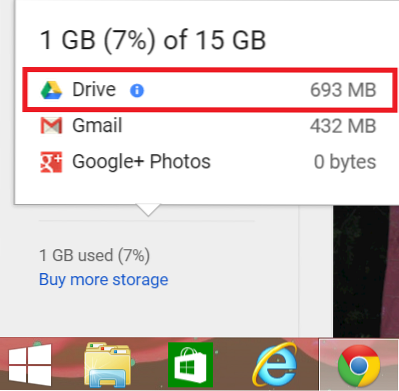
Klicken Sie als nächstes auf die Option 'Laufwerk' und Sie sollten die Ansicht nach verwendetem Kontingent sortiert sehen see.
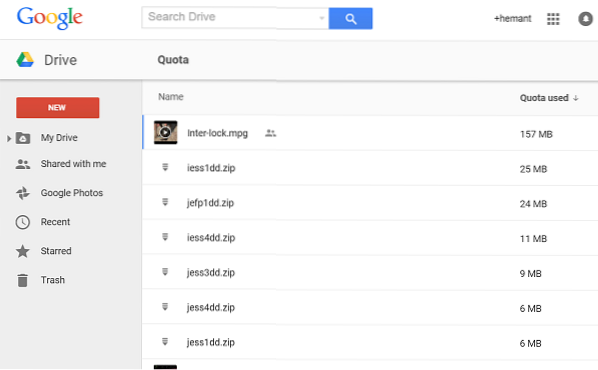
Um nun große Dateien zu überprüfen, die von Ihnen erstellt wurden, verwenden Sie die Suchoption und wählen Sie Eigentum als Eigentum von mir. Entfernen Sie diejenigen, die Sie nicht benötigen.

Wenn Sie wissen, speichert Google auch frühere Versionen von Dateien, die im Laufe der Zeit eine beträchtliche Menge an Speicherplatz beanspruchen können. Sie können Speicherplatz schaffen, indem Sie mit der rechten Maustaste auf eine Datei klicken, um ihre früheren Versionen zu überprüfen und sie zu löschen, um Speicherplatz freizugeben. Google löscht die alten Versionen standardmäßig alle 30 Tage.
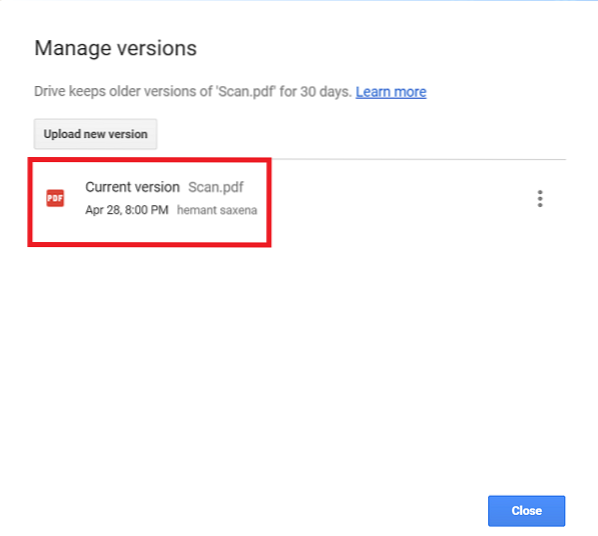
In einem anderen Fall verbrauchen viele im Google Drive-Konto gespeicherte PDF-Dateien, die wichtig sind, Ihren verfügbaren freien Speicherplatz. Obwohl es nicht ratsam ist, sie zu löschen, ist es ratsam, solche Dateien in das Google Docs-Format zu konvertieren, um wertvollen Speicherplatz freizugeben.
Die Konvertierung ist einfach und ein 2-stufiger Prozess. Klicken Sie mit der rechten Maustaste auf die Dateien und wählen Sie "Öffnen mit" und wählen Sie dann Google Docs. Wenn die Aktion bestätigt wird, wird ein Google-Dokument erstellt. Löschen Sie die PDF-Datei!
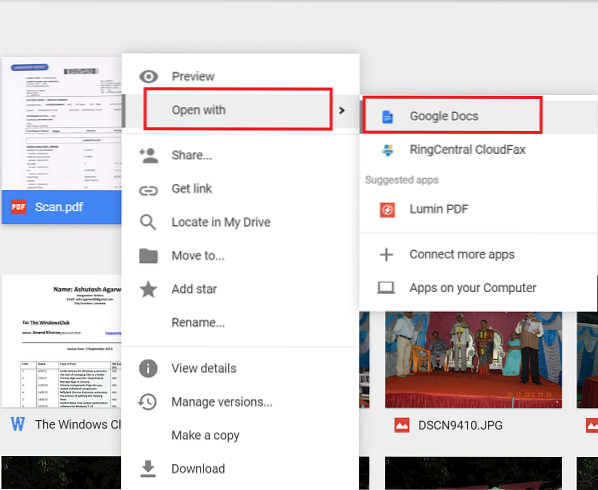
Benutzer wissen es nicht, jede E-Mail in Ihrem Gmail nimmt etwas Speicherplatz ein und wirkt sich auf den Gesamtspeicher aus, der in Ihrem Konto verfügbar ist. Sie können die Option Erweiterte Suche verwenden und nach E-Mails mit großen Anhängen suchen. Wenn nicht erforderlich, löschen Sie sie.
Löschen Sie schließlich den Papierkorb, da gelöschte Nachrichten im Papierkorb weiterhin für Ihren Speicher angerechnet werden.
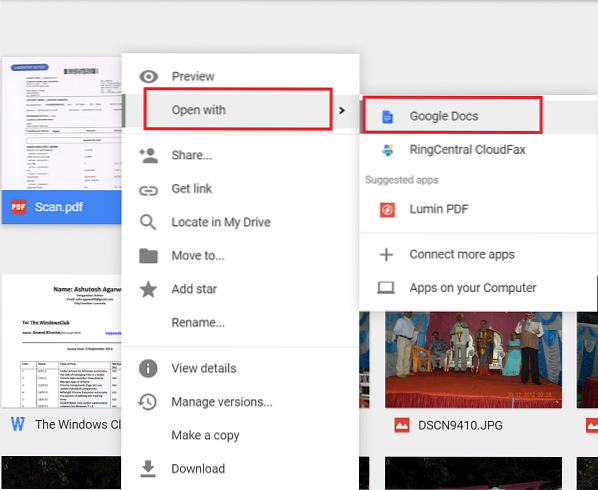
 Phenquestions
Phenquestions

